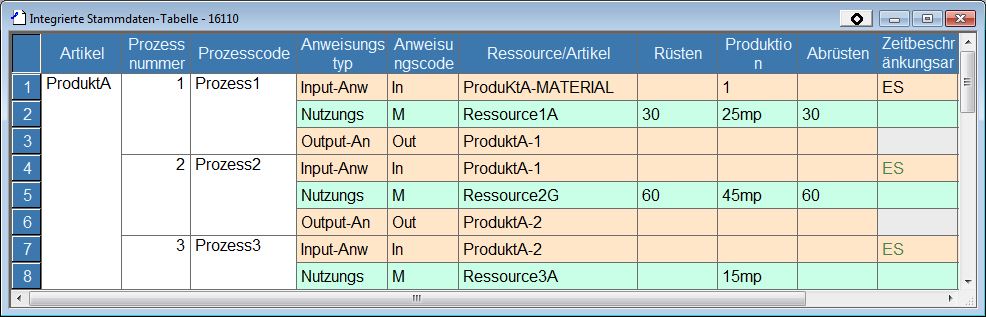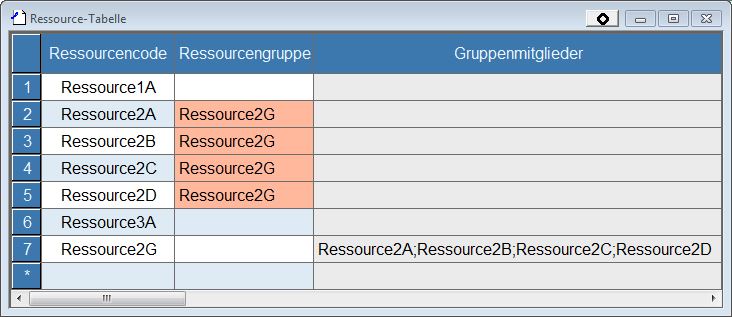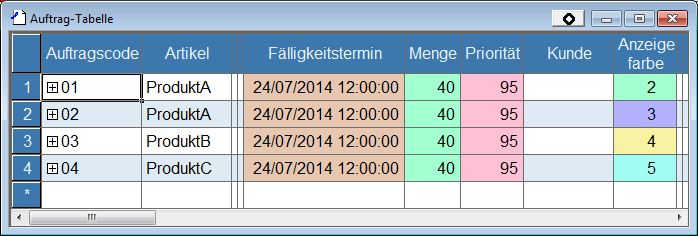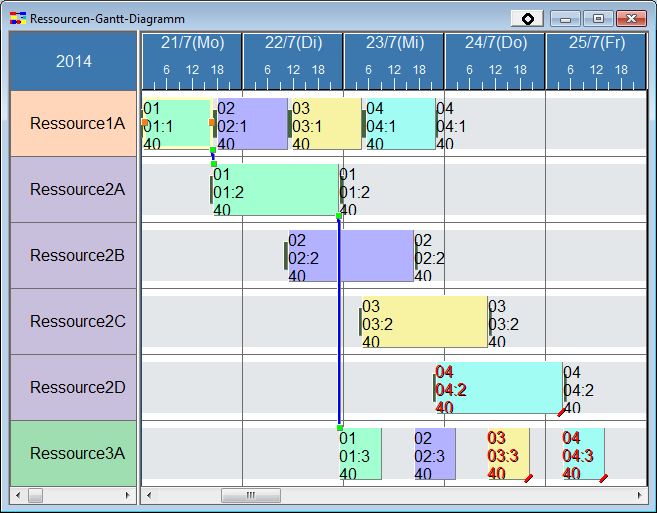Beispiel 1-2: Unterschied zwischen den Versionen
DM (Diskussion | Beiträge) (Imported from text file) |
JF (Diskussion | Beiträge) |
||
| Zeile 6: | Zeile 6: | ||
<div align="right">[[Einstieg in Asprova APS|Einstieg in Asprova APS]]</div> | <div align="right">[[Einstieg in Asprova APS|Einstieg in Asprova APS]]</div> | ||
| − | + | Vor der Planung sollten die Grundeinstellungen überprüft werden. | |
| − | Öffnen Sie zunächst die | + | Öffnen Sie zunächst die Integrierte Stammdatentabelle. |
| + | [[Image:startup102.jpg]] | ||
| − | |||
[[Image: ]] | [[Image: ]] | ||
| − | Für den Prozess2 wird eine Nutzungsanweisung angelegt | + | Für den Prozess2 wird eine Nutzungsanweisung angelegt. Unter der Eigeschaft "Ressource/Artikel" wird Ressource "Ressource2G" hinterlegt. Ressource "Ressource2G" ist eine Ressourcengruppe, die in der Ressourcentabelle genauere Spezifikationen hat. Dessen einzelene Ressourcen sind hier, und nicht in der Integrierten Stammdatentabelle, hinterlegt. |
| − | |||
[[Image:startup103.jpg]] | [[Image:startup103.jpg]] | ||
| − | + | In der Auftragstabelle sind vier Aufträge, jeweils mit Auftragscodes 01, 02, 03 und 04, hinterlegt. | |
| − | |||
[[Image:startup104.jpg]] | [[Image:startup104.jpg]] | ||
| + | Des Ergebnis nach Neuplanung sieht wie folgt aus: | ||
| − | + | [[Image:startup105.jpg]] | |
| − | + | Das Ressourcen-Gantt-Diagramm zeigt einige verspätete Vorgänge an. Mittel der in Asprova APS integrierten Funktionen wird in den folgenden Hilfeartikeln versucht, durch Kürzung der Durchlaufzeit die vorhandenen Verspätungen zu eliminieren. | |
| − | |||
| − | |||
<hr><div align="right">[[Durchlaufzeiten Kürzen|zurück]]</div> | <hr><div align="right">[[Durchlaufzeiten Kürzen|zurück]]</div> | ||
<div align="right">[[Teilen eines Vorgangs|weiter]]</div> | <div align="right">[[Teilen eines Vorgangs|weiter]]</div> | ||
Aktuelle Version vom 8. Januar 2018, 17:42 Uhr
Vor der Planung sollten die Grundeinstellungen überprüft werden.
Öffnen Sie zunächst die Integrierte Stammdatentabelle.
[[Image: ]]
Für den Prozess2 wird eine Nutzungsanweisung angelegt. Unter der Eigeschaft "Ressource/Artikel" wird Ressource "Ressource2G" hinterlegt. Ressource "Ressource2G" ist eine Ressourcengruppe, die in der Ressourcentabelle genauere Spezifikationen hat. Dessen einzelene Ressourcen sind hier, und nicht in der Integrierten Stammdatentabelle, hinterlegt.
In der Auftragstabelle sind vier Aufträge, jeweils mit Auftragscodes 01, 02, 03 und 04, hinterlegt.
Des Ergebnis nach Neuplanung sieht wie folgt aus:
Das Ressourcen-Gantt-Diagramm zeigt einige verspätete Vorgänge an. Mittel der in Asprova APS integrierten Funktionen wird in den folgenden Hilfeartikeln versucht, durch Kürzung der Durchlaufzeit die vorhandenen Verspätungen zu eliminieren.